win11怎么设置开机自动清理垃圾 Win11如何设置自动清理垃圾
更新时间:2022-05-28 15:29:00作者:huige
当我们长期使用win11系统电脑的话,就会产生很多的垃圾文件,如果不及时清理的话会影响电脑正常运行速度,如果每次手动清理可能有点麻烦了,那么我们设置开机自动清理垃圾,要如何操作呢,本文这就给大家讲解一下Win11设置自动清理垃圾的详细方法。
具体步骤如下:
1、首先按住win+i快捷键,打开系统设置界面。
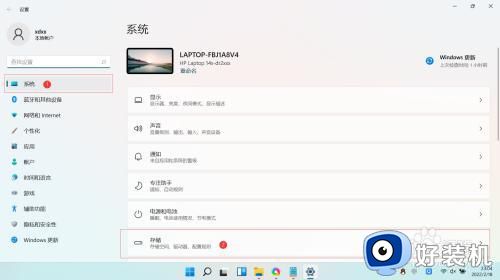
2、点击系统、存储进入设置后,将“存储感知”开关打开。
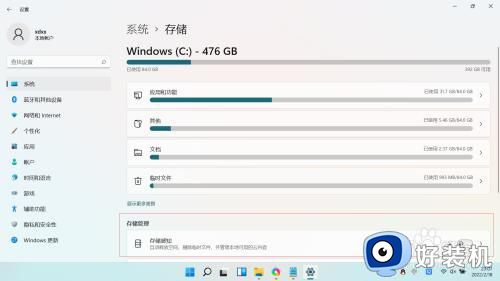
3、打开存储感知后,进入存储感知设置页面。
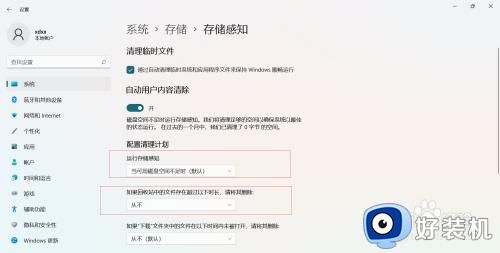
4、将“运行存储感知”设置为每天,将“如果回收站中文件存在超过以下时长,请将其删除”选项改为1天。这样再也不用担心时间长C盘空间不够用了。
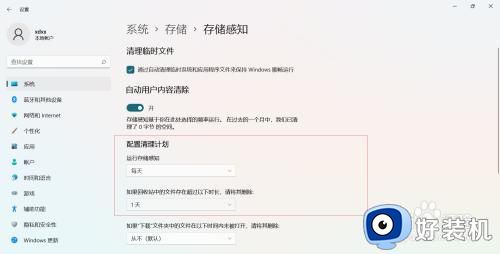
以上给大家讲解的就是Win11如何设置自动清理垃圾的详细内容,有相同需要的小伙伴们可以学习上面的方法来进行设置吧,希望帮助到大家。
win11怎么设置开机自动清理垃圾 Win11如何设置自动清理垃圾相关教程
- win11自动清理功能在哪 win11自动清理垃圾怎么设置
- win11怎么设置自动清理垃圾 如何设置win11自动清理垃圾
- 如何让win11系统自动清理垃圾 让win11系统自动清理垃圾的技巧
- win11垃圾文件如何定时清理 windows自动清理磁盘空间的方法
- win11自带的垃圾清理软件在哪 win11自带的清理软件怎么打开
- win11自带磁盘垃圾清理工具怎么用 彻底清理win11系统垃圾的操作方法
- win11垃圾清理工具的使用方法 windows11自带清理工具怎么用
- 如何清理win11注册表垃圾 清理win11注册表垃圾的两种方法
- win11设置可清理文件的步骤 win11怎么设置可清理文件
- win11系统怎么清理垃圾 win11清理垃圾的具体方法
- win11家庭版右键怎么直接打开所有选项的方法 win11家庭版右键如何显示所有选项
- win11家庭版右键没有bitlocker怎么办 win11家庭版找不到bitlocker如何处理
- win11家庭版任务栏怎么透明 win11家庭版任务栏设置成透明的步骤
- win11家庭版无法访问u盘怎么回事 win11家庭版u盘拒绝访问怎么解决
- win11自动输入密码登录设置方法 win11怎样设置开机自动输入密登陆
- win11界面乱跳怎么办 win11界面跳屏如何处理
win11教程推荐
- 1 win11安装ie浏览器的方法 win11如何安装IE浏览器
- 2 win11截图怎么操作 win11截图的几种方法
- 3 win11桌面字体颜色怎么改 win11如何更换字体颜色
- 4 电脑怎么取消更新win11系统 电脑如何取消更新系统win11
- 5 win10鼠标光标不见了怎么找回 win10鼠标光标不见了的解决方法
- 6 win11找不到用户组怎么办 win11电脑里找不到用户和组处理方法
- 7 更新win11系统后进不了桌面怎么办 win11更新后进不去系统处理方法
- 8 win11桌面刷新不流畅解决方法 win11桌面刷新很卡怎么办
- 9 win11更改为管理员账户的步骤 win11怎么切换为管理员
- 10 win11桌面卡顿掉帧怎么办 win11桌面卡住不动解决方法
